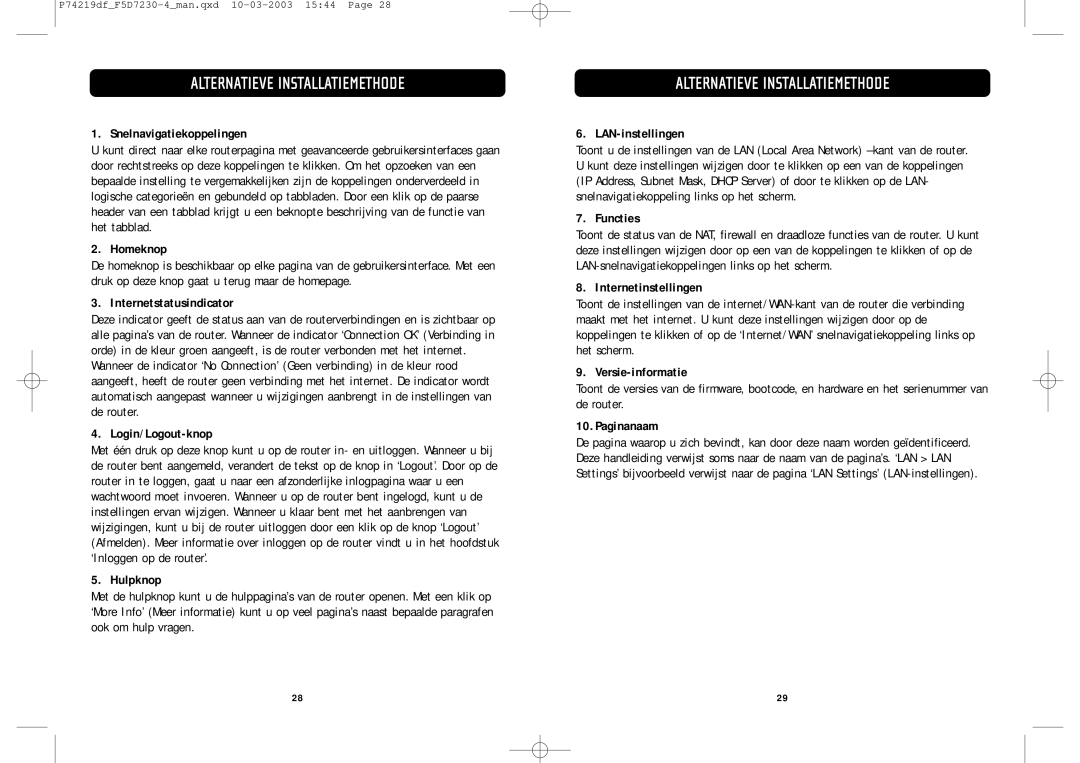ALTERNATIEVE INSTALLATIEMETHODE
1. Snelnavigatiekoppelingen
U kunt direct naar elke routerpagina met geavanceerde gebruikersinterfaces gaan door rechtstreeks op deze koppelingen te klikken. Om het opzoeken van een bepaalde instelling te vergemakkelijken zijn de koppelingen onderverdeeld in logische categorieën en gebundeld op tabbladen. Door een klik op de paarse header van een tabblad krijgt u een beknopte beschrijving van de functie van het tabblad.
2. Homeknop
De homeknop is beschikbaar op elke pagina van de gebruikersinterface. Met een druk op deze knop gaat u terug maar de homepage.
3. Internetstatusindicator
Deze indicator geeft de status aan van de routerverbindingen en is zichtbaar op alle pagina’s van de router. Wanneer de indicator ‘Connection OK’ (Verbinding in orde) in de kleur groen aangeeft, is de router verbonden met het internet.
Wanneer de indicator ‘No Connection’ (Geen verbinding) in de kleur rood aangeeft, heeft de router geen verbinding met het internet. De indicator wordt automatisch aangepast wanneer u wijzigingen aanbrengt in de instellingen van de router.
4. Login/Logout-knop
Met één druk op deze knop kunt u op de router in- en uitloggen. Wanneer u bij de router bent aangemeld, verandert de tekst op de knop in ‘Logout’. Door op de router in te loggen, gaat u naar een afzonderlijke inlogpagina waar u een wachtwoord moet invoeren. Wanneer u op de router bent ingelogd, kunt u de instellingen ervan wijzigen. Wanneer u klaar bent met het aanbrengen van wijzigingen, kunt u bij de router uitloggen door een klik op de knop ‘Logout’ (Afmelden). Meer informatie over inloggen op de router vindt u in het hoofdstuk ‘Inloggen op de router’.
5. Hulpknop
Met de hulpknop kunt u de hulppagina’s van de router openen. Met een klik op ‘More Info’ (Meer informatie) kunt u op veel pagina’s naast bepaalde paragrafen ook om hulp vragen.
ALTERNATIEVE INSTALLATIEMETHODE
6. LAN-instellingen
Toont u de instellingen van de LAN (Local Area Network)
7. Functies
Toont de status van de NAT, firewall en draadloze functies van de router. U kunt deze instellingen wijzigen door op een van de koppelingen te klikken of op de
8. Internetinstellingen
Toont de instellingen van de
9. Versie-informatie
Toont de versies van de firmware, bootcode, en hardware en het serienummer van de router.
10. Paginanaam
De pagina waarop u zich bevindt, kan door deze naam worden geïdentificeerd. Deze handleiding verwijst soms naar de naam van de pagina’s. ‘LAN > LAN Settings’ bijvoorbeeld verwijst naar de pagina ‘LAN Settings’
28 | 29 |